Zusammenfassung:
Wenn Sie Ihre Kindle-Bücher auf einem Gerät lesen möchten, das nicht von Kindle stammt, müssen Sie Ihre Kindle-Bücher in PDF-Dateien konvertieren. Dieser Leitfaden beschreibt einige der Möglichkeiten, Kindle-Bücher in das weithin anerkannte PDF-Format zu konvertieren.
Kindle ist eines der großen Unternehmen, die von Amazon verwaltet werden. Wenn Sie diesen eBook-Dienst für sich selbst nutzen, wissen Sie wahrscheinlich, dass es ein Alptraum ist, Kindle eBooks auf einem Gerät zu lesen, das nicht von Kindle stammt. Das liegt vor allem daran, dass dieser Dienst ein eigenes Dateiformat mit der Endung AZW für seine eBooks verwendet.
Dieses Format wird von vielen gängigen Plattformen da draußen nicht unterstützt. Wenn Sie auf dieses Format von Ihren Computern aus zugreifen müssen, sollten Sie zuerst die Kindle-Datei in das PDF-Format konvertieren, das auf fast allen Geräten ohne zusätzliche Tools angezeigt werden kann. Im Folgenden wird gezeigt, wie Sie ein Kindle-Buch auf verschiedenen Plattformen mit dem besten PDF Konverter in PDF-Dateien konvertieren können.
Teil 1. So konvertieren Sie Kindle mit Windows 10 in PDF-Dateien
Einer der vielen Vorteile der Verwendung eines Windows 10-PCs ist, dass Sie zahlreiche Apps haben, um Aufgaben auf Ihrem Computer zu erledigen. Ob nun über den offiziellen Microsoft Store oder andere Websites, es gibt eine unzählige Anzahl von Apps, die Sie herunterladen und auf Ihrem Computer verwenden können. Eine dieser Apps ist Calibre, die nicht nur ein eBook-Manager ist, sondern mit der Sie auch Ihre Kindle eBooks in PDF-Dateien umwandeln können.
Calibre ist ursprünglich ein eBook-Reader, mit dem Sie alle Ihre digitalen Bücher auf Ihren verschiedenen Geräten anzeigen oder verwalten können. Da die Software die Option enthält, Ihre Bücher zu konvertieren, können Sie jetzt fast jeden eBook-Typ, einschließlich Kindle eBooks, in das PDF-Format konvertieren. Es stehen mehrere verschiedene Ausgabeformate zur Auswahl, falls Sie keine PDF-Dateien verwenden möchten.
Wie man mit Calibre ein Kindle-Buch unter Windows 10 in eine PDF-Datei umwandelt:
Schritt 1. Klicken Sie auf "Bücher hinzufügen" in der oberen linken Ecke und wählen Sie das Kindle eBook, das Sie auf Ihrem Computer gespeichert haben.
Schritt 2. Sobald Sie Ihr eBook zur App hinzugefügt haben, erscheint es in der Liste der eBooks. Klicken Sie in der Liste auf das eBook, das Sie in PDF-Dateien umwandeln möchten, und klicken Sie dann oben auf die Option "Bücher umwandeln".
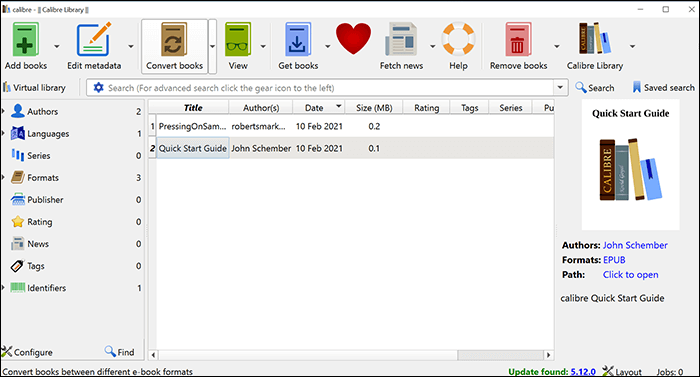
Schritt 3. Wählen Sie "AZW" aus dem Dropdown-Menü "Eingabeformat" und dann "PDF" aus dem Dropdown-Menü "Ausgabeformat" auf der rechten Seite. Passen Sie als Nächstes weitere Optionen nach Belieben an und klicken Sie dann unten auf die Schaltfläche "OK".
Schritt 4. Um diese PDF-Datei auf Ihrem Computer zu speichern, klicken Sie mit der rechten Maustaste auf die Stelle, an der "AZW, PDF" steht, und wählen Sie " PDF-Format auf Festplatte speichern".
Teil 2. Wie man ein Kindle-Buch auf dem Mac in PDF-Dateien umwandelt
Die Möglichkeit, Kindle-Dateien in PDF-Dateien zu konvertieren, ist nicht auf Windows-Computer beschränkt. Wenn Sie einen Mac verwenden, stehen Ihnen verschiedene Apps zur Verfügung, mit denen Sie Ihre Kindle eBooks in PDF-Dateien umwandeln können. Die meisten dieser Apps funktionieren ziemlich genau so wie ihre Windows-Gegenstücke.
Hier sind einige der Optionen, die Sie auf Ihrem Mac ausprobieren können.
1. Der Ebook Converter
Der Ebook Converter ist, wie der Name schon sagt, ein Konvertierungsprogramm, das Ihnen hilft, Ihre Kindle eBooks von einem Format in ein anderes umzuwandeln. Mit dieser App können Sie fast alle Arten von eBook-Formaten in PDF-Dateien und viele andere Formate konvertieren. Die App verarbeitet auch Kindle eBooks und Sie können alle Ihre Kindle eBooks einfach und schnell in PDF-Dateien umwandeln.
So konvertieren Sie mit dem Ebook Converter ein Kindle-Buch in eine PDF-Datei:
Schritt 1. Starten Sie die App, sobald sie heruntergeladen und auf Ihrem Mac installiert ist. Ziehen Sie anschließend das Kindle eBook, das Sie in eine PDF-Datei konvertieren möchten, auf die Benutzeroberfläche dieser App und legen Sie es dort ab.
Schritt 2. Geben Sie das Eingabe- und Ausgabeformat für Ihre Datei an. Wählen Sie "AZW" aus dem Dropdown-Menü "Von" und wählen Sie "PDF" aus dem Dropdown-Menü "Nach".
Schritt 3. Klicken Sie auf die Schaltfläche "Konvertieren". Die App lädt dann Ihre Datei auf den Server hoch, konvertiert die Datei in das gewählte Ausgabeformat, lädt die konvertierte Datei zurück auf den Computer und zeigt dann eine Meldung an, dass die Dateien konvertiert sind.
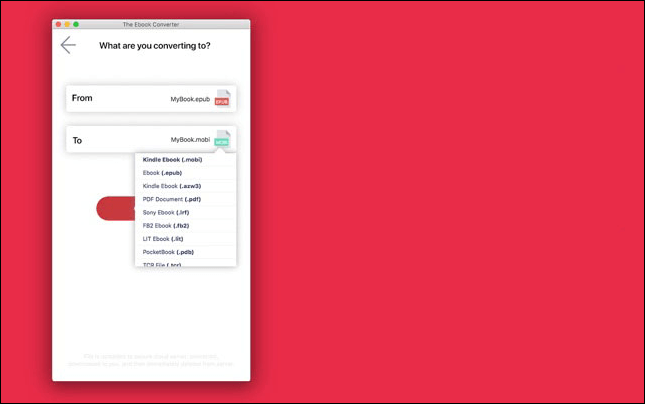
Schritt 4. Auf dem letzten Bildschirm klicken Sie auf "Im Finder anzeigen", um die PDF-Datei Ihres Kindle eBooks in einem Finder-Fenster aufzurufen.
2. Der File Converter
Der File Converter ist eine All-in-One-Lösung für alle Ihre Konvertierungsanforderungen. Egal, ob Sie Ihre Fotos, Musik oder Kindle eBooks konvertieren möchten, Sie können das alles mit dieser kostenlosen App auf Ihrem Mac erledigen. Die App unterstützt mehrere Dateiformate in vielen Kategorien, einschließlich der Konvertierung vom Kindle eBooks-Format in PDF-Dateien.
So verwenden Sie den File Converter, um Kindle in PDF-Dateien umzuwandeln:
Schritt 1. Starten Sie die App, sobald sie installiert ist. Suchen Sie das Kindle eBook, das Sie konvertieren möchten, in einem Finder-Fenster und ziehen Sie die Datei per Drag & Drop auf die Hauptschnittstelle dieser App.
Schritt 2. Wählen Sie im Dropdown-Menü "Von" das Dateiformat "AZW", das Ihre Kindle eBooks verwenden. Wählen Sie dann "PDF" aus dem Dropdown-Menü "Nach".
Schritt 3. Klicken Sie unten auf "Konvertieren", um die Konvertierung Ihres Kindle eBooks in das PDF-Format zu starten. Dies kann je nach Größe der Quelldatei zwischen einigen Sekunden und ein paar Minuten dauern.
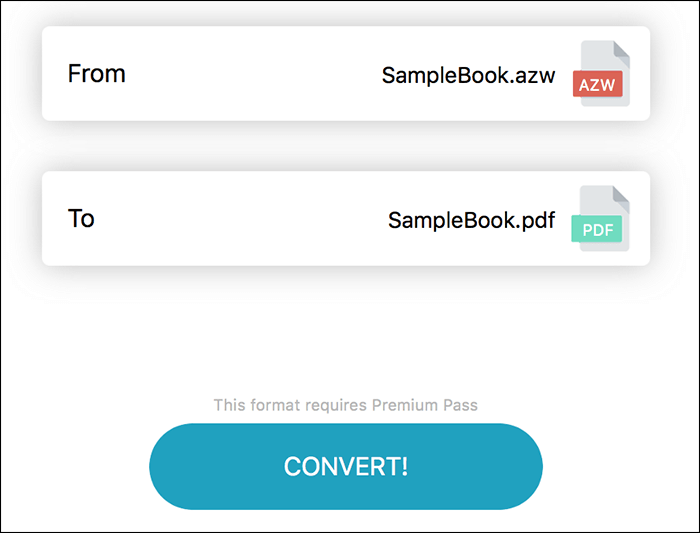
Teil 3. So konvertieren Sie Amazon Kindle online kostenlos in PDF-Dateien
Vielleicht bevorzugen Sie eine webbasierte App, wenn Sie nur Kindle eBooks online in PDF-Dateien konvertieren möchten. Wenn Sie einen Online-Kindle-Konverter verwenden, können Sie sich das Herunterladen und Installieren einer App auf Ihrem Mac sparen.
Hier sind einige der Online-Tools, die Sie verwenden können, um Kindle eBooks in PDF-Dateien zu konvertieren.
1. Zamzar
Wenn Sie schon einmal im Internet nach einem Dateikonverter gesucht haben, dann haben Sie wahrscheinlich Zamzar entdeckt. Mit diesem webbasierten Tool können Sie Dateien von fast jedem Format in viele denkbare Formate konvertieren. Solange Sie Ihre Quelldatei bei sich haben, können Sie dieses Tool jederzeit verwenden, um Ihre Datei hochzuladen und die Datei in das von Ihnen gewählte Format konvertieren zu lassen.
Da es sich um ein webbasiertes Tool handelt, müssen Sie nichts auf Ihrem Computer installieren, um es zu verwenden. Sie benötigen nicht einmal eine Browser-Erweiterung. Das Tool unterstützt Drag-and-Drop sowie die Möglichkeit, Dateien über einen Weblink einzufügen. Sie können auch festlegen, dass Sie eine E-Mail-Benachrichtigung erhalten, wenn Ihre Dateien konvertiert werden.
Wie man mit Zamzar PDF-Dateien aus der Kindle-Datei erhält:
Schritt 1. Öffnen Sie einen Browser auf Ihrem Computer und gehen Sie auf die Website von Zamzar. Klicken Sie auf "Dateien hinzufügen" und laden Sie das Kindle eBook, das Sie konvertieren möchten, von Ihrem Computer auf die Website hoch.
Schritt 2. Wählen Sie "PDF" aus dem mittleren Dropdown-Menü, da dies das Format ist, in das Ihre Dateien konvertiert werden können. Markieren Sie dann "E-Mail, wenn fertig", wenn Sie eine E-Mail-Benachrichtigung erhalten möchten, sobald Ihre Datei konvertiert ist.
Schritt 3. Nachdem Sie die gewünschten Optionen festgelegt haben, klicken Sie auf "Jetzt konvertieren", um die Konvertierung Ihres Kindle eBooks in das PDF-Format zu starten. Dies sollte nicht allzu lange dauern.
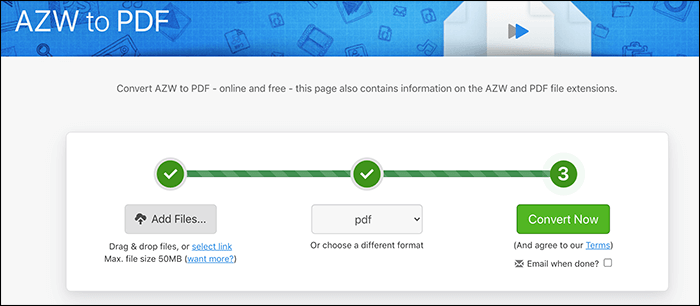
Schritt 4. Wenn die Konvertierung abgeschlossen ist, klicken Sie auf die Schaltfläche "Download", um die resultierende PDF-Datei auf Ihren Computer herunterzuladen.
2. OnlineConvert
OnlineConvert ist ein bekanntes Dateikonvertierungstool und Sie haben es wahrscheinlich schon einmal benutzt, falls Sie irgendwelche Online-Konvertierungen durchgeführt haben. Mit diesem webbasierten Tool können Sie die Kindle eBooks von Ihrem Computer hochladen und sie in jedes beliebige Format konvertieren lassen, einschließlich PDF-Dateien. Dies ist ein ziemlich schneller Service, und Sie müssen nicht stundenlang warten, um Ihre Dateien umzuwandeln.
So verwenden Sie OnlineConvert, um Kindle in PDF-Dateien umzuwandeln:
Schritt 1. Rufen Sie die Website in Ihrem Standardbrowser auf und klicken Sie auf "Dateien auswählen", um die eBooks, die Sie in PDF-Dateien umwandeln möchten, auf die Website hochzuladen.
Schritt 2. Nachdem Sie Ihre Datei hochgeladen haben, können Sie verschiedene Optionen festlegen, die auf dem Bildschirm verfügbar sind.
Schritt 3. Sobald Ihre Optionen konfiguriert sind, klicken Sie auf die Schaltfläche "Konvertierung starten", um mit der Umwandlung Ihres Kindle eBooks in eine PDF-Datei zu beginnen.
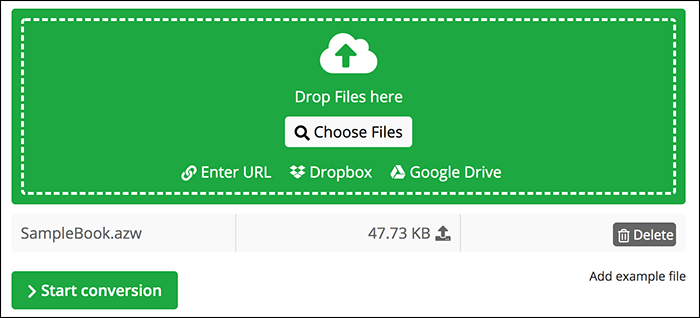
Schritt 4. Wenn Ihre Datei konvertiert ist, klicken Sie auf "Download", um die PDF-Datei auf Ihren Computer herunterzuladen und zu speichern.
Bonus: Eine einfach zu bedienende PDF-Datei-Konvertierungssoftware für Windows
Abgesehen davon, dass Sie Kindle-eBooks in PDF-Dateien umwandeln, müssen Sie manchmal aus Bildern oder anderen Dateien eine PDF-Datei erstellen, daher ist ein vielseitiger PDF-Konverter ein Muss. EaseUS PDF Converter ist genau so ein All-in-One-Tool zum Konvertieren von PDF-Dateien.
Dieses Programm unterstützt den Import verschiedener Dateiformate wie doc, docx, xls, png usw., was bedeutet, dass Sie diese Dateien mit einem einfachen Klick in PDF-Dateien konvertieren können. Außerdem bietet es Ihnen die Möglichkeit, Ihre PDFs in andere gängige Dateidokumente zu konvertieren, ohne die ursprünglichen Formatierungen und Schriftarten zu verlieren.
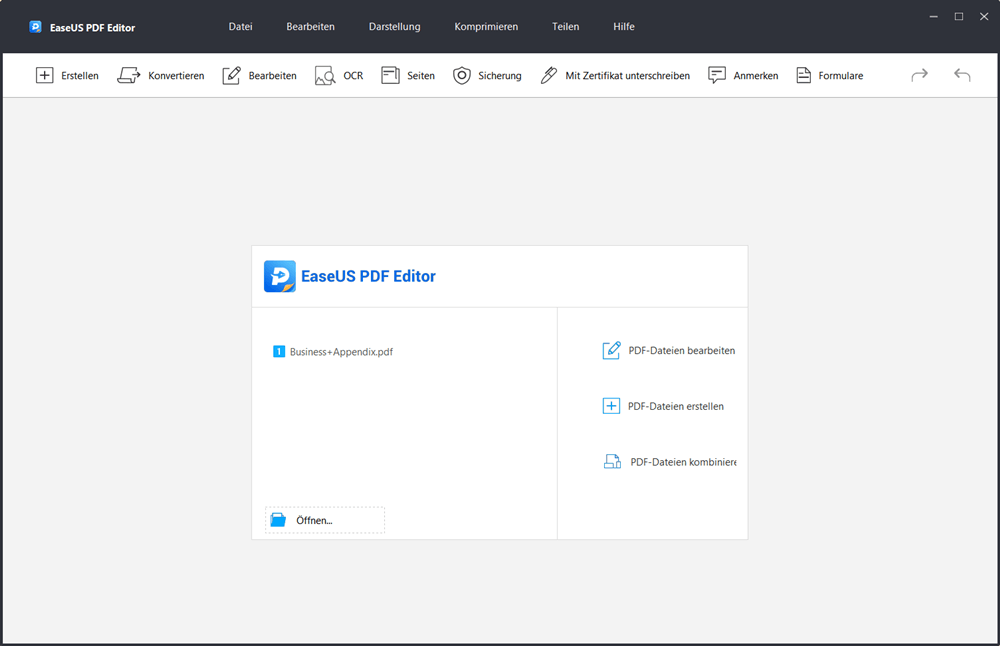
Darüber hinaus können Sie Ihre PDF-Dateien mit Hilfe dieses Windows PDF Editors problemlos anzeigen, erstellen, bearbeiten, verwalten und komprimieren. Sehen wir uns weitere erstaunliche Funktionen an:
- Umwandeln von Excel zu PDF oder umgekehrt
- Ermöglicht die Bearbeitung von PDF-Dateien wie das Zusammenführen, Zuschneiden, Drehen und vieles mehr
- Unterschreiben Sie Ihre PDFs mit einer Signatur oder fügen Sie ein Passwort hinzu, um sie zu schützen
- Erstellen Sie mühelos einen ausfüllbaren Fragebogen für PDF-Dateien
Das Fazit
Wenn Sie Ihre Kindle eBooks auf mehr Geräten zugänglich machen wollen, müssen Sie diese in das PDF-Format konvertieren. Es gibt, wie oben gezeigt, mehrere Möglichkeiten, diese Konvertierung vorzunehmen. Dadurch können Sie Ihre eBooks auf mehr Geräten als je zuvor sichtbar machen.
FAQs
1. Können Kindle-Bücher auf den Computer heruntergeladen werden?
Um Kindle-Bücher auf den Computer herunterzuladen, können Sie sich bei Ihrem Amazon-Konto auf Ihrem Computer anmelden. Bewegen Sie den Mauszeiger über Ihren Kontonamen. Klicken Sie in der Dropdown-Liste auf "Inhalte & Geräte". Klicken Sie nun auf "Weitere Aktionen" für das Buch, das Sie herunterladen möchten, und wählen Sie die Option "Herunterladen & Übertragen per USB".
2. Gibt es eine einfach zu bedienende PDF-Datei-Konvertierungssoftware?
EaseUS PDF Converter ist ein All-in-One-Tool zum Konvertieren von PDF-Dateien. unterstützt den Import verschiedener Dateiformate wie doc, docx, xls, png usw., was bedeutet, dass Sie diese Dateien mit einem einfachen Klick in PDF-Dateien konvertieren können.
Weitere Artikel & Tipps:
-
So signieren Sie eine PDF-Datei in Adobe Acrobat
![author-Maria]() Maria / 2025-08-26
Maria / 2025-08-26 -
Formulare für die gesetzliche Betreuung im PDF-Format mit Beispielvorlagen
![author-Maria]() Maria / 2025-08-26
Maria / 2025-08-26
-
So synchronisieren Sie PDF-iBooks auf Mac und iOS-Gerät
![author-Maria]() Maria / 2025-08-26
Maria / 2025-08-26 -
Top 7 PDF Reader zum kostenlosen Download für alle Plattformen im Jahr 2025
![author-Maria]() Maria / 2025-08-26
Maria / 2025-08-26

EaseUS PDF Editor
- Den Bildschirm mit Audio aufnehmen
- Die Webcam aufnehmen
- Die PC-Spiele reibungslos aufnehmen
Hot Artikel